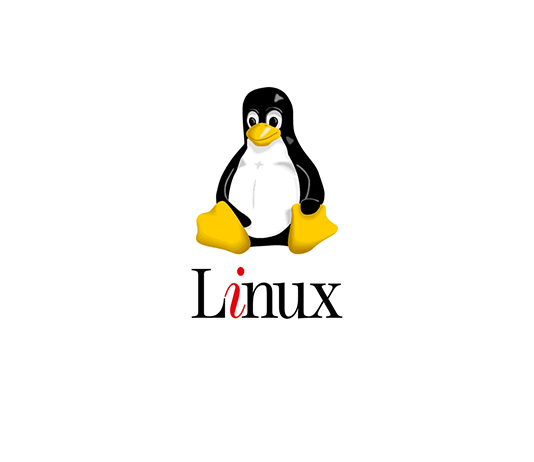4 cách kiểm tra thông tin phiên bản OS CentOS/RHEL – Cuongquach.com | Bạn tiếp nhận một hệ thống máy chủ CentOS ?! Hoặc bạn vừa đang tìm hiểu về Linux cụ thể là CentOS Distro, lúc này bạn muốn kiểm tra phiên bản CentOS/RHEL là bao nhiêu thì hãy đọc bài viết này nhé.
Có thể bạn quan tâm chủ đề khác
– Hướng dẫn xác định tên OS Linux và phiên bản OS Linux bằng bash shell
– Cài đặt Guacamole Apache trên Ubuntu 16.04 làm Remote Desktop Gateway
– Remote Desktop là gì ?
– Hướng dẫn cài đặt Ubuntu Server 16.04 LTS
– Cài đặt LAMP trên CentOS 7
Contents
1. Lệnh ‘rpm’
RPM (Red Hat Package Manager) là một trong những tiện ích công cụ của hệ thống CentOS/RHEL, với công cụ này bạn có thể kiểm tra được phiên bản CentOS/RHEL.
+ CentOS
# rpm --query centos-release centos-release-6-9.el6.12.3.x86_64 # rpm --query centos-release centos-release-7-2.1511.el7.centos.2.10.x86_64
+ RHEL
# rpm --query redhat-release
2. Lệnh ‘lsb_release’
Bạn phải cài đặt công cụ ‘lsb_release‘ sử dụng để hiển thị các thông tin tiêu chuẩn về Linux – LSB (Linux Standard Base). Công cụ này nằm trong gói ‘redhat-lsb‘.
# yum install -y redhat-lsb
Giờ thì sử dụng lệnh ‘lsb_release‘ thôi nào.
# lsb_release -d Description: CentOS release 6.9 (Final) # lsb_release -d Description: CentOS Linux release 7.2.1511 (Core)
3. Sử dụng các file thông tin Distro Release
Bên cạnh các chương trình lệnh trên, bạn hoàn toàn có thể xem thông tin phiên bản CentOS/RHEL trên một số file mặc định của hệ thống.
# cat /etc/centos-release CentOS Linux release 7.2.1511 (Core) # cat /etc/redhat-release CentOS Linux release 7.2.1511 (Core) # cat /etc/system-release CentOS Linux release 7.2.1511 (Core) # cat /etc/os-release NAME="CentOS Linux" VERSION="7 (Core)" ID="centos" ID_LIKE="rhel fedora" VERSION_ID="7" PRETTY_NAME="CentOS Linux 7 (Core)" ANSI_COLOR="0;31" CPE_NAME="cpe:/o:centos:centos:7" HOME_URL="https://www.centos.org/" BUG_REPORT_URL="https://bugs.centos.org/" CENTOS_MANTISBT_PROJECT="CentOS-7" CENTOS_MANTISBT_PROJECT_VERSION="7" REDHAT_SUPPORT_PRODUCT="centos" REDHAT_SUPPORT_PRODUCT_VERSION="7"
4. Lệnh ‘hostnamectl’
Lệnh ‘hostnamectl‘ chỉ hỗ trợ trên CentOS/RHEL 7 trở lên với hệ thống systemd và mặc định đã tồn tại khi cài đặt CentOS/RHEL 7. Lệnh này sẽ query thông tin của OS Linux và hiển thị các thông tin liên quan khác.
# hostnamectl Static hostname: localhost.localdomain Icon name: computer-vm Chassis: vm Machine ID: 36252b628d10412e8ed195ef08ec7076 Boot ID: b05ad5db8fec46bc9ab3507deb1bded6 Virtualization: vmware Operating System: CentOS Linux 7 (Core) CPE OS Name: cpe:/o:centos:centos:7 Kernel: Linux 3.10.0-862.3.3.el7.x86_64 Architecture: x86-64
Tổng kết
Vậy là bạn đã tìm hiểu được 4 cách để biết được thông tin phiên bản CentOS/RHEL rồi phải không nào ?!
Nguồn: https://cuongquach.com/